Rumah >Tutorial sistem >Siri Windows >Ketahui cara menetapkan kata laluan hidupkan Windows 7
Ketahui cara menetapkan kata laluan hidupkan Windows 7
- WBOYWBOYWBOYWBOYWBOYWBOYWBOYWBOYWBOYWBOYWBOYWBOYWBke hadapan
- 2023-12-27 14:23:531668semak imbas
Privasi komputer menjadi semakin penting sekarang, terutamanya untuk komputer pejabat Apabila anda tiada, anda akan bimbang tentang maklumat dan privasi anda dilihat oleh orang lain. Ini boleh diselesaikan dengan mudah dengan hanya menetapkan kata laluan anda sendiri. Jika anda ingin menyediakannya, datang dan lihat.
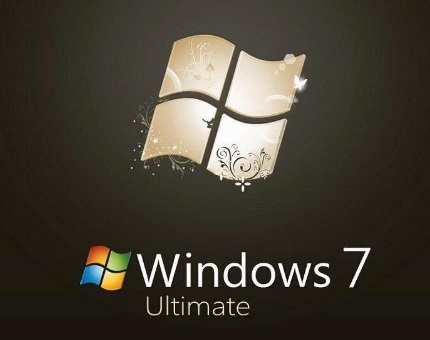
Cara untuk menetapkan kata laluan kuasa dalam win7
1 Masukkan desktop win7, klik butang "Mula" di sudut kiri bawah desktop, klik "Panel Kawalan" dalam menu timbul. , dan masukkan "Langkah Seterusnya".
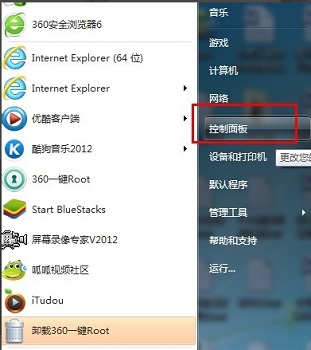
2 Klik ikon "Akaun Pengguna" dalam panel kawalan dan teruskan ke langkah seterusnya.
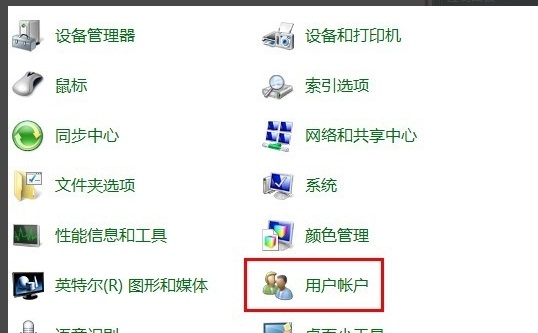
3 Kemudian klik "Buat kata laluan untuk akaun anda" untuk meneruskan ke langkah seterusnya.
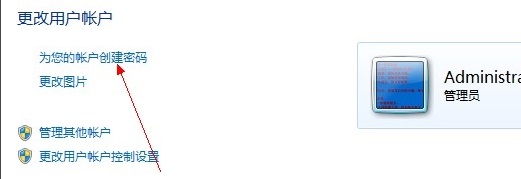
4 Masukkan kata laluan kuasa yang anda perlukan dalam kotak input kata laluan, kemudian tetapkan gesaan kata laluan dan klik "Buat Kata Laluan".
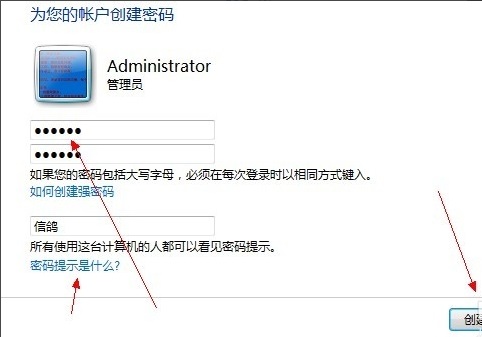
5. Mulakan semula komputer Kotak log masuk kata laluan hanya selepas memasukkan kata laluan anda boleh log masuk seperti biasa.
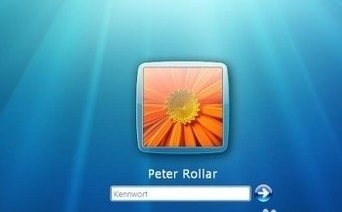
Sambungan: tetapan permulaan pantas win7 |win7 tidak memaparkan desktop semasa but
Atas ialah kandungan terperinci Ketahui cara menetapkan kata laluan hidupkan Windows 7. Untuk maklumat lanjut, sila ikut artikel berkaitan lain di laman web China PHP!

